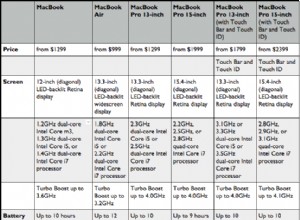في معظم الأوقات ، عندما نقوم بأشياء مثل نسخ الملفات ونقلها على أجهزة Mac الخاصة بنا ، فإنها تعمل فقط. ولكن ماذا عن تلك المناسبات النادرة عندما لا تعمل فقط؟ أحد الأمثلة على ذلك هو عندما ترى رسالة خطأ على جهاز Mac الخاص بك تقول شيئًا مثل "يتعذر على Finder إكمال العملية بسبب ... (رمز الخطأ -36)". في هذه المقالة ، سنوضح لك ما يجب فعله عندما ترى رمز الخطأ هذا.
ما هو رمز الخطأ -36؟
قبل أن نخبرك بما يجب عليك فعله عندما ترى رسالة الخطأ ، فلنتحدث عما يعنيه ذلك. رمز الخطأ -36 يتعلق بالإجراءات في Finder ، مثل نقل الملفات أو نسخها أو حذفها. يعني هذا عادةً أن Finder لا يمكنه قراءة بعض أو كل البيانات الموجودة في الملف. وسوف تخبرك رسالة الخطأ بشكل مفيد بالملف الذي يسبب المشاكل. عندما ترى اسم الملف ، قد تلاحظ أنه يحتوي على "." قبل اسمه و "" لاحقًا في الاسم. على سبيل المثال ، ".DSStore" هو أحد الملفات التي قد تسبب الخطأ. تعني "." أن الملف مخفي في Finder. ويشير رمز الخطأ -36 إلى أن الملف لا يمكن قراءته أو كتابته.
هل كنت تعلم؟يخزن جهاز Mac الخاص بك مئات الملفات غير المرئية مثل .DSStore ، والتي تحتوي على الكثير من المعلومات حول الملفات الأخرى الموجودة على جهاز Mac الخاص بك وهي ضرورية لـ Finder لكي يعمل بشكل صحيح. ومع ذلك ، لا يؤدون أي وظيفة على أنظمة الملفات الأخرى ، لذلك عندما ترى واحدًا على محرك أقراص USB تستخدمه على أجهزة الكمبيوتر التي تعمل بنظام Windows وجهاز Mac أو محرك أقراص الشبكة ، فذلك لأن نظام الملفات الآخر جعله مرئيًا. الملفات المسماة .DSStore ، على سبيل المثال ، تحتوي على معلومات حول السمات المخصصة لملفات مثل مواضع الرموز والحصول على تعليقات المعلومات.
ما الذي يسبب رمز الخطأ -36 على Mac؟
يحدث الخطأ -36 عادةً عندما يكون الملف بامتداد "." و "_" في اسمه تالفًا ، أو أن هناك مشكلة أخرى به. عندما يحدث ذلك ، يتعذر على Finder العمل مع الملفات التي تحاول نسخها أو نقلها أو حذفها لأنه لا يمكنه العثور على المعلومات التي يحتاجها.
كيفية إصلاح رمز الخطأ -36
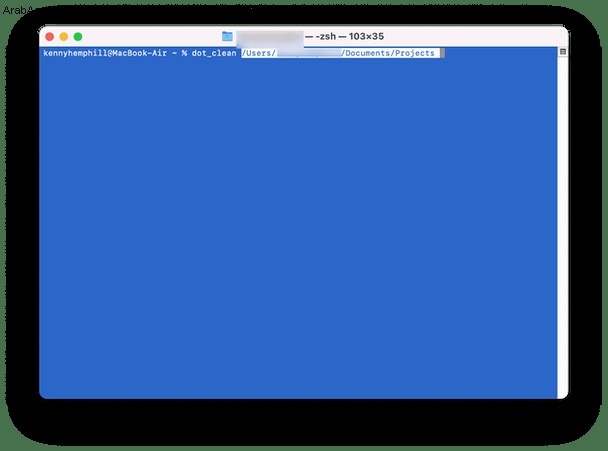
يتمثل حل الخطأ ، في معظم الحالات ، في دمج الملفات التي تسبب المشكلة مع ملفاتهم الأصلية باستخدام أمر Unix. سيؤدي ذلك إلى التخلص من الملفات الإشكالية مع الاحتفاظ بالمعلومات الموجودة لديهم. كما هو الحال مع كل تفاعل آخر لسطر الأوامر على جهاز Mac الخاص بك ، يتم ذلك باستخدام Terminal. من السهل القيام بذلك ، ولكن يجب أن تتأكد ، كما هو الحال مع جميع أوامر Terminal ، من كتابة الأمر تمامًا كما هو معروض هنا:
- انتقل إلى التطبيقات> المرافق.
- انقر نقرًا مزدوجًا فوق Terminal لتشغيله.
- اكتب:dot_clean
- في Finder ، انتقل إلى المجلد الذي يحتوي على الملفات التي كنت تحاول نسخها أو نقلها أو حذفها.
- اسحب المجلد إلى نافذة Terminal بعد الأمر الذي كتبته للتو.
- يجب أن تشاهد الآن مسار الملف معروضًا بعد الأمر الذي كتبته.
- اضغط على "رجوع".
- حاول نقل الملفات أو نسخها أو حذفها مرة أخرى.
- قم بإنهاء الوحدة الطرفية.
في الخطوة 5 أعلاه ، قلنا لك أن تسحب مجلدًا إلى نافذة Terminal. هذا اختصار لكتابة المسار إلى المجلد بالكامل. يمكن أن يكون ملائمًا إذا لم تكن متأكدًا من مسار الملف الصحيح أو كيفية تنسيقه أو إذا كنت لا تريد كتابة اسم مسار طويل. يمكنك استخدامه مع أي أمر طرفي يحتاج إلى مسار ملف كمعامل.
كيفية إصلاح رمز الخطأ -36 بدون المحطة الطرفية
إذا لم تكن مرتاحًا لاستخدام Terminal ، وكان الكثير من مستخدمي Mac غير مرتاحين ، فهناك طريقة أخرى لمحاولة إصلاح هذا الخطأ وأخطاء Finder الأخرى. إنه تطبيق مفيد لحل جميع أنواع المشاكل على جهاز Mac الخاص بك. بالإضافة إلى مساعدتك في حل المشكلات ، يمكن أن يقوم CleanMyMac X أيضًا بتحسين أداء جهاز Mac الخاص بك ، وإبقائه خاليًا من البرامج الضارة ، وتحرير عدة غيغابايت من المساحة التي يشغلها حاليًا غير المرغوب فيه. لإصلاح مشكلة رمز الخطأ -36 ، سنستخدم CleanMyMac X لإعادة تعيين Finder. يمكنك تنزيل CleanMyMac X مجانًا هنا.
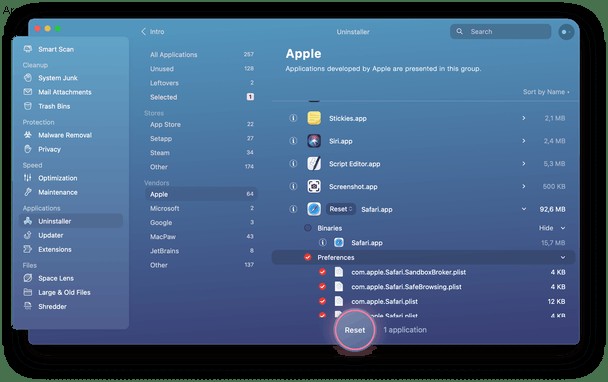
- قم بتشغيل CleanMyMac X واختر وحدة إلغاء التثبيت.
- حدد موقع Finder في النافذة اليمنى.
- انقر فوق السهم الموجود على يسار اسمه.
- حدد الأزرار بجوار التفضيلات وملفات الدعم والسجلات.
- انقر فوق "التحديد الخاص بك" واختر "إعادة تعيين".
- اضغط على زر إعادة الضبط.
للسماح لـ CleanMyMac X بإعادة تعيين جميع تطبيقات macOS الافتراضية ، انتقل إلى تفضيلات CleanMyMac X. هنا ، انقر فوق قائمة التجاهل> برنامج إلغاء التثبيت. قم بإلغاء تحديد المربع بجوار "تجاهل تطبيقات النظام".
يمكنك استخدام CleanMyMac X لإعادة تعيين أي تطبيق. في معظم الحالات ، عليك فقط التحقق من اسم التطبيق واختيار "إعادة تعيين" من القائمة المنسدلة. في حالة Finder ، نظرًا لأن macOS لا يسمح لنا بإلغاء تثبيته أو إجراء تغييرات على التطبيق الثنائي نفسه ، يتعين علينا تحديد التفضيلات وملفات الدعم والسجلات بشكل منفصل ، كما في الخطوة 4 أعلاه.
يشير رمز الخطأ -36 إلى مشكلة نادرة في macOS تؤثر على Finder. يحدث ذلك عادةً عندما تحاول نسخ ملف أو نقله أو حذفه ويمكن أن يكون سبب ذلك هو مواجهة Finder لمشاكل مع الملفات المخفية التي تخزن سمات الملفات والمجلدات ، مثل موضع الرموز أو التعليقات على الملفات. يمكنك إصلاحه باستخدام Terminal أو عن طريق إعادة تعيين الملفات في Finder باستخدام وحدة برنامج إلغاء التثبيت CleanMyMac X.